La carpeta WinSxS (Windows Side By Side) es un almacén de componentes y se encuentra en los sistemas Windows 10, Windows 7, Windows 8 y puede tener un tamaño de hasta 20 GB. Se encuentra a lo largo de la ruta C: \ Windows \ Winsxs y tiene el nivel de "sistema". Esto significa que no tiene que eliminar nada manualmente, comprimir y mover datos en esta carpeta para reducirlo. Además, no recomiendo el uso de programas de terceros para limpiar esta carpeta. En la carpeta WinSxS, muchos archivos utilizan una técnica llamada Hard Linking. Esta función de "vínculo físico" permite que varios archivos accedan a la misma ubicación sin crear una copia de esa ubicación o datos. Y esta es la razón principal por la que no debe eliminar nada si no desea interrumpir el sistema e iniciar programas.
La carpeta WinSxS contiene varias copias de "dll", "exe" y otros archivos, lo que permite que las aplicaciones se ejecuten en Windows sin problemas de compatibilidad. Los archivos de instalación y actualización de Windows también se almacenan, incluidos los archivos de respaldo, de modo que cuando los archivos originales fallan, puede restaurar fácilmente su sistema Windows 10 / 8.1 / 7. Por ejemplo, cuando se actualiza Windows 10, se instala una nueva versión del componente actualizado en el sistema y la anterior se guarda en la carpeta WinSxS. Esto es necesario para la compatibilidad de la aplicación y la capacidad de reversión. Con el tiempo, la carpeta WinSxS crece constantemente y esto conduce a una falta de espacio en la unidad local del sistema.
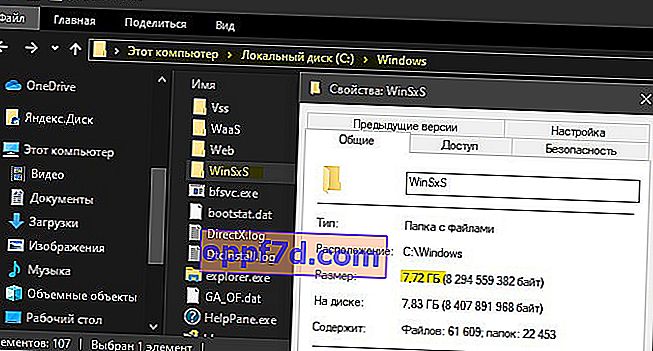
Cómo limpiar correctamente la carpeta WinSxS en Windows 10/7 / 8.1
1 vía . Este método funciona para Windows 10 y Windows 8.1 . Abra un símbolo del sistema como administrador e ingrese el siguiente comando, que analizará la carpeta WinSxS y dará una recomendación para la limpieza, en mi caso dice "Sí".
Dism.exe /online /Cleanup-Image /AnalyzeComponentStore
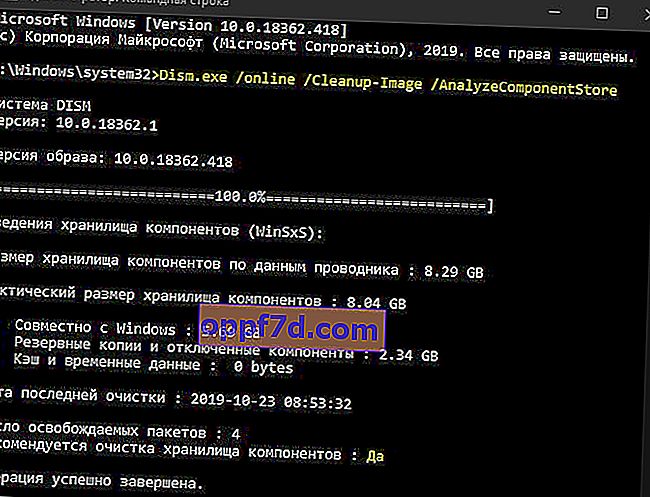
Ingresamos el siguiente comando para comenzar a limpiar.
Dism.exe /online /Cleanup-Image /StartComponentCleanup
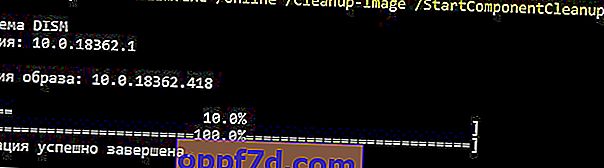
Si le parece que la carpeta WinSxS todavía pesa mucho después de la limpieza, ingrese otro comando. Le ayudará a eliminar todas las versiones reemplazadas de cada componente en el almacén de componentes.
Dism.exe /online /Cleanup-Image /StartComponentCleanup /ResetBase
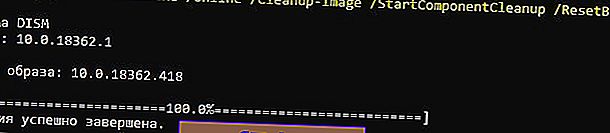
Ahora podemos reducir la cantidad de espacio utilizado por el paquete de servicios. Para hacer esto, ingrese el siguiente comando. No tenía actualizaciones antiguas, es posible que tengas las mismas.
Dism.exe /online /Cleanup-Image /SPSuperseded

Método 2 . Este método funciona para Windows 7 y todas las demás versiones. La conclusión es la limpieza del disco estándar, que le ayudará a reducir el tamaño de la carpeta WinSxS. Haga clic con el botón derecho en la unidad local C: \ donde está instalado Windows 7 y seleccione Propiedades . Luego haga clic en " Liberador de espacio en disco ", seleccione todas las casillas de verificación y, a continuación, haga clic en el botón " Limpiar archivos del sistema ". Verá una nueva ventana en la que esencialmente necesita eliminar las actualizaciones antiguas de Windows, pero le recomiendo seleccionar todas las casillas de verificación y hacer clic en "Aceptar".
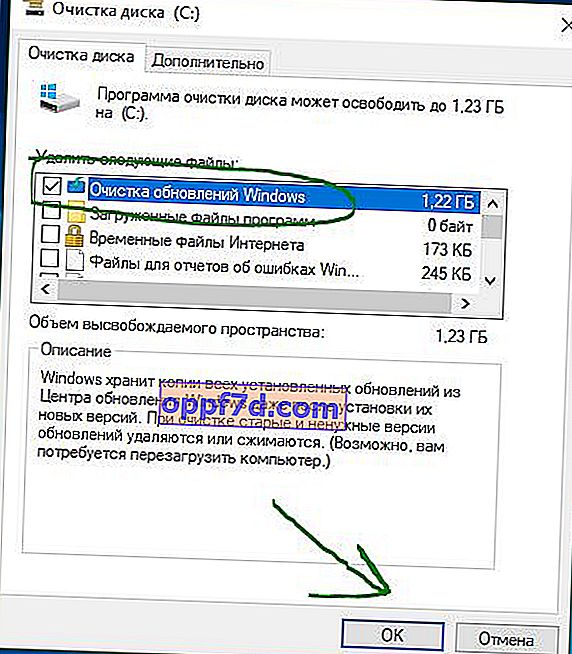
Nota : Es posible que no tenga la opción "Limpiar archivos del sistema" en Windows 7. Microsoft agregó esta función con la actualización del parche KB2852386. Si no tiene esta función, descargue los parches para Windows 7 32-bit | Windows 7 de 64 bits.
